Windows 8.1はWindows 8とは異なりタッチ操作でのタイルの大きさの変更、ライブタイル、タイル移動などスタート画面のカスタマイズの多くは「カスタマイズモード」から実行するようになりました。
なお、操作手順はタッチ操作とマウス操作で異なり、以下はタッチ操作の場合です。
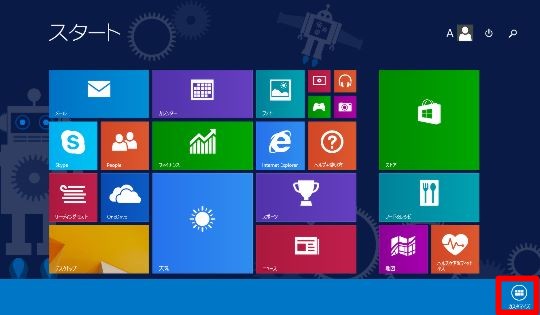
☆スタート画面の画面上下端をエッジスワイプし、アプリバーを表示します。「カスタマイズ」をタップします。
なお、操作手順はタッチ操作とマウス操作で異なり、以下はタッチ操作の場合です。
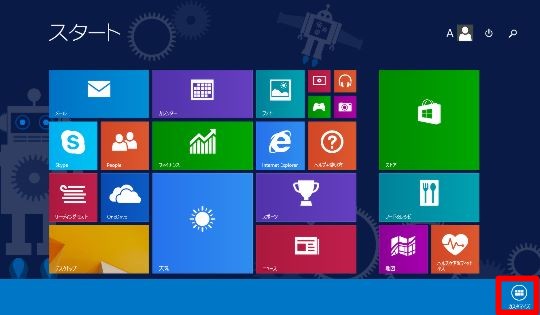
☆スタート画面の画面上下端をエッジスワイプし、アプリバーを表示します。「カスタマイズ」をタップします。
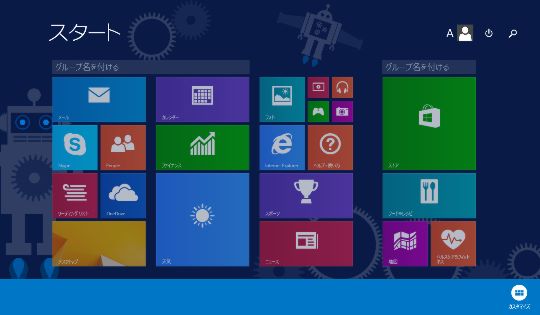
☆スタート画面がカスタマイズモードになります。カスタマイズモードを終了したい場合には、スタート画面の空欄をタップするか、アプリバーの「カスタマイズ」をタップします。




 Copilotビジネス活用術
Copilotビジネス活用術






![[完全改定版]Windows 10上級リファレンス v2](https://hjsk.jp/00books/110/syouei-win10-jrv2-z.jpg)

